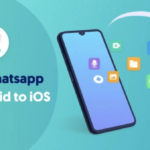Cara buat aplikasi android – Membuat aplikasi Android mungkin tampak rumit, tetapi dengan panduan yang tepat, siapa pun bisa melakukannya. Aplikasi Android telah menjadi bagian integral dari kehidupan kita, mulai dari hiburan hingga produktivitas. Ingin mencipta aplikasi Anda sendiri? Artikel ini akan memandu Anda melalui langkah-langkah dasar, dari memahami konsep hingga menerbitkan aplikasi di Google Play Store.
Siapkan diri Anda untuk menjelajahi dunia pengembangan aplikasi Android, mulai dari memilih bahasa pemrograman yang tepat, memahami antarmuka pengguna (UI) dan pengalaman pengguna (UX), hingga mengimplementasikan fitur-fitur yang menarik. Anda akan belajar tentang berbagai alat dan teknik yang digunakan untuk membangun aplikasi Android yang berkualitas tinggi.
Memahami Konsep Dasar Pembuatan Aplikasi Android: Cara Buat Aplikasi Android
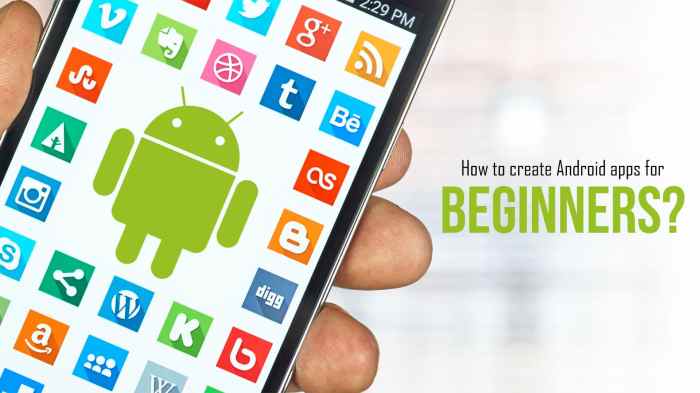
Membuat aplikasi Android bisa menjadi tantangan sekaligus peluang yang menarik. Sebelum memulai, penting untuk memahami dasar-dasarnya, termasuk jenis aplikasi, bahasa pemrograman, dan alat yang tepat. Artikel ini akan membahas beberapa konsep kunci untuk membantu Anda memulai perjalanan pengembangan aplikasi Android.
Jenis Aplikasi Android
Aplikasi Android umumnya dibagi menjadi tiga kategori utama, yaitu native, web, dan hybrid. Masing-masing memiliki karakteristik dan keunggulannya sendiri.
- Aplikasi Native: Aplikasi native dikembangkan khusus untuk platform Android menggunakan bahasa pemrograman Java atau Kotlin. Aplikasi ini memiliki akses penuh ke fitur perangkat keras dan sistem operasi, menghasilkan kinerja yang optimal dan pengalaman pengguna yang lancar. Contoh aplikasi native adalah WhatsApp, Instagram, dan Google Maps.
- Aplikasi Web: Aplikasi web diakses melalui browser web dan dibangun menggunakan teknologi web seperti HTML, CSS, dan JavaScript. Aplikasi ini tidak memerlukan instalasi dan dapat diakses di berbagai perangkat, tetapi kinerja dan akses ke fitur perangkat keras mungkin terbatas. Contoh aplikasi web adalah Gmail, Google Drive, dan Facebook.
- Aplikasi Hybrid: Aplikasi hybrid menggabungkan elemen dari aplikasi native dan web. Mereka dikembangkan menggunakan framework seperti Cordova atau Ionic, memungkinkan pengembang untuk membangun aplikasi menggunakan bahasa web tetapi juga mengakses fitur perangkat keras. Aplikasi hybrid menawarkan fleksibilitas, tetapi kinerjanya mungkin tidak sebaik aplikasi native. Contoh aplikasi hybrid adalah Uber, Spotify, dan Twitter.
Bahasa Pemrograman untuk Aplikasi Android
Beberapa bahasa pemrograman populer digunakan untuk mengembangkan aplikasi Android. Berikut adalah lima bahasa yang umum digunakan:
- Java: Bahasa pemrograman yang paling umum digunakan untuk pengembangan Android. Java menawarkan stabilitas, skalabilitas, dan banyak pustaka yang tersedia.
- Kotlin: Bahasa pemrograman modern yang dirancang untuk pengembangan Android. Kotlin menawarkan sintaks yang lebih ringkas, dukungan untuk pemrograman fungsional, dan interoperabilitas dengan Java.
- C++: Bahasa pemrograman tingkat rendah yang digunakan untuk pengembangan aplikasi Android yang memerlukan kinerja tinggi. C++ digunakan untuk game dan aplikasi yang kompleks.
- Python: Bahasa pemrograman yang mudah dipelajari dan serbaguna. Python dapat digunakan untuk pengembangan aplikasi Android dengan bantuan framework seperti Kivy.
- Lua: Bahasa pemrograman ringan yang sering digunakan untuk pengembangan game Android. Lua menawarkan kinerja yang baik dan fleksibilitas dalam pengembangan game.
Framework Pengembangan Aplikasi Android
Framework pengembangan menyediakan struktur dan alat yang membantu pengembang dalam membangun aplikasi Android. Berikut adalah beberapa framework populer:
- Android Jetpack: Framework yang disediakan oleh Google yang menyediakan komponen dan alat untuk membangun aplikasi Android yang modern, kuat, dan mudah dipelihara. Jetpack mencakup komponen seperti LiveData, ViewModel, Room, dan Navigation.
- Flutter: Framework lintas platform yang dikembangkan oleh Google. Flutter memungkinkan pengembang untuk membangun aplikasi Android dan iOS dengan kode yang sama. Flutter menawarkan kinerja yang baik dan pengalaman pengguna yang menarik.
- React Native: Framework lintas platform yang dikembangkan oleh Facebook. React Native memungkinkan pengembang untuk membangun aplikasi Android dan iOS menggunakan JavaScript. React Native menawarkan fleksibilitas dan integrasi yang mudah dengan teknologi web.
- Xamarin: Framework lintas platform yang dikembangkan oleh Microsoft. Xamarin memungkinkan pengembang untuk membangun aplikasi Android, iOS, dan Windows menggunakan C#. Xamarin menawarkan integrasi yang baik dengan alat dan teknologi Microsoft.
Perbandingan Android Studio dan Visual Studio Code
| Fitur | Android Studio | Visual Studio Code |
|---|---|---|
| IDE | IDE khusus untuk pengembangan Android | Editor kode sumber yang serbaguna |
| Dukungan Bahasa | Dukungan penuh untuk Java dan Kotlin | Dukungan untuk berbagai bahasa, termasuk Java dan Kotlin |
| Fitur Debugging | Fitur debugging yang kuat | Dukungan debugging melalui ekstensi |
| Integrasi dengan Alat Pengembangan | Integrasi dengan alat pengembangan Android seperti Emulator dan Gradle | Dukungan untuk integrasi dengan alat pengembangan melalui ekstensi |
| Antarmuka Pengguna | Antarmuka pengguna yang kompleks dan lengkap | Antarmuka pengguna yang sederhana dan dapat disesuaikan |
Memilih IDE dan Lingkungan Pengembangan
Membangun aplikasi Android membutuhkan IDE (Integrated Development Environment) yang tepat untuk membantu proses pengembangan. Android Studio, IDE resmi dari Google, merupakan pilihan yang populer dan dilengkapi dengan berbagai fitur untuk mendukung pengembangan aplikasi Android.
Instalasi dan Konfigurasi Android Studio
Berikut adalah langkah-langkah untuk menginstal dan mengkonfigurasi Android Studio:
- Unduh Android Studio dari situs web resmi Google: https://developer.android.com/studio.
- Jalankan file instalasi dan ikuti petunjuk yang diberikan.
- Pilih komponen yang ingin Anda instal. Pastikan Anda memilih SDK (Software Development Kit) yang sesuai dengan versi Android yang ingin Anda targetkan.
- Setelah instalasi selesai, jalankan Android Studio.
- Pada jendela “Welcome to Android Studio,” Anda dapat memilih untuk membuat proyek baru atau membuka proyek yang sudah ada.
- Jika Anda membuat proyek baru, Anda akan diminta untuk memilih jenis proyek yang ingin Anda buat, seperti aplikasi dasar, aplikasi dengan Activity, atau aplikasi dengan Fragment.
- Pilih nama proyek, lokasi penyimpanan, dan bahasa pemrograman yang ingin Anda gunakan.
- Setelah proyek dibuat, Android Studio akan menampilkan antarmuka pengembangan.
Komponen Utama Android Studio
Android Studio terdiri dari beberapa komponen utama yang membantu dalam proses pengembangan aplikasi:
- Project View: Menampilkan struktur proyek, termasuk file, folder, dan modul.
- Editor: Area utama untuk menulis kode, mendesain layout, dan mengelola sumber daya.
- Toolbar: Menyediakan akses cepat ke berbagai fitur, seperti menjalankan aplikasi, debug, dan mengelola versi.
- Build Variants: Memungkinkan Anda untuk membangun aplikasi dengan berbagai konfigurasi, seperti versi debug dan rilis.
- Run/Debug Configurations: Mengatur bagaimana aplikasi dijalankan dan di-debug.
- Android Emulator: Simulator perangkat Android yang memungkinkan Anda untuk menguji aplikasi tanpa menggunakan perangkat fisik.
Membuat Proyek Baru di Android Studio
Berikut adalah langkah-langkah untuk membuat proyek baru di Android Studio:
- Buka Android Studio dan klik tombol “Start a new Android Studio project.”
- Pilih jenis proyek yang ingin Anda buat.
- Masukkan nama proyek, lokasi penyimpanan, dan bahasa pemrograman yang ingin Anda gunakan.
- Pilih versi Android minimum yang ingin Anda targetkan.
- Pilih aktivitas utama yang ingin Anda buat.
- Klik tombol “Finish” untuk membuat proyek baru.
Emulator Android yang Populer
Emulator Android memungkinkan pengembang untuk menguji aplikasi pada berbagai perangkat Android tanpa harus menggunakan perangkat fisik. Berikut adalah beberapa emulator Android yang populer:
| Nama Emulator | Fitur |
|---|---|
| Android Studio Emulator | Emulator bawaan Android Studio, mendukung berbagai versi Android dan perangkat. |
| Genymotion | Emulator yang lebih cepat dan lebih stabil daripada emulator bawaan Android Studio. |
| Xamarin Android Player | Emulator yang dikembangkan oleh Xamarin, mendukung berbagai versi Android dan perangkat. |
Mempelajari Dasar-dasar UI/UX
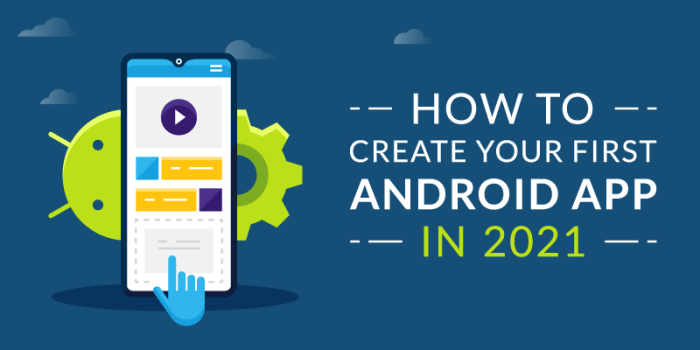
Sebelum Anda mulai membangun aplikasi Android, memahami konsep dasar UI/UX sangat penting. UI (User Interface) adalah bagaimana pengguna berinteraksi dengan aplikasi Anda, sedangkan UX (User Experience) adalah bagaimana perasaan pengguna saat menggunakan aplikasi Anda.
UI yang Efektif untuk Aplikasi Android
Desain UI yang efektif untuk aplikasi Android berfokus pada kesederhanaan, kejelasan, dan kemudahan penggunaan. Misalnya, aplikasi pemutar musik dapat memiliki desain UI yang sederhana dengan tombol-tombol besar untuk memutar, menjeda, dan mengatur volume. Selain itu, aplikasi dapat menggunakan skema warna yang menarik dan konsisten untuk meningkatkan daya tarik visual.
Komponen UI Umum dalam Aplikasi Android
Beberapa komponen UI yang umum digunakan dalam aplikasi Android antara lain:
- TextView: Menampilkan teks statis atau dinamis.
- Button: Memungkinkan pengguna untuk berinteraksi dengan aplikasi dengan melakukan tindakan tertentu.
- EditText: Memungkinkan pengguna untuk memasukkan teks.
- ImageView: Menampilkan gambar.
- RecyclerView: Menampilkan daftar item yang dapat digulir.
Contoh Kode untuk Menampilkan “Hello World!”
<?xml version="1.0" encoding="utf-8"?>
<LinearLayout xmlns:android="http://schemas.android.com/apk/res/android"
android:layout_width="match_parent"
android:layout_height="match_parent"
android:orientation="vertical"
android:gravity="center">
<TextView
android:layout_width="wrap_content"
android:layout_height="wrap_content"
android:text="Hello World!"
android:textSize="24sp" />
</LinearLayout>
Mengimplementasikan Fitur Aplikasi
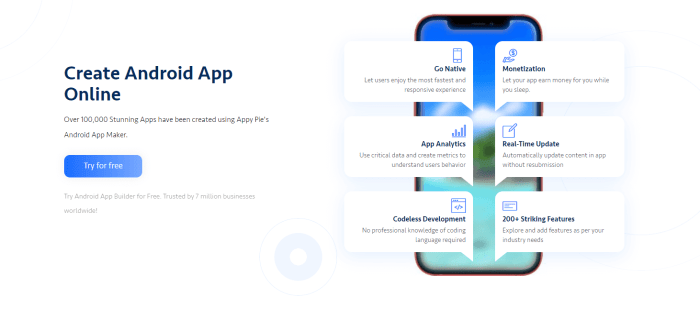
Setelah desain aplikasi Android selesai, langkah selanjutnya adalah mengimplementasikan fitur-fitur yang ingin Anda tampilkan. Fitur-fitur ini akan menjadi inti dari aplikasi Anda dan akan menentukan bagaimana pengguna berinteraksi dengannya. Implementasi fitur ini melibatkan penulisan kode, integrasi dengan layanan eksternal, dan pengujian yang cermat.
Login dan Registrasi, Cara buat aplikasi android
Fitur login dan registrasi merupakan fitur dasar yang umumnya diperlukan dalam aplikasi Android. Fitur ini memungkinkan pengguna untuk membuat akun baru atau masuk ke akun yang sudah ada. Implementasi fitur ini biasanya melibatkan penyimpanan data pengguna, seperti nama pengguna, kata sandi, dan informasi profil lainnya, dalam database. Berikut adalah contoh kode sederhana untuk mengimplementasikan fitur login menggunakan Firebase Authentication:
// Mengakses Firebase Authentication
FirebaseAuth auth = FirebaseAuth.getInstance();
// Mendapatkan data login dari form
String email = emailEditText.getText().toString();
String password = passwordEditText.getText().toString();
// Melakukan proses login
auth.signInWithEmailAndPassword(email, password)
.addOnCompleteListener(this, task ->
if (task.isSuccessful())
// Login berhasil
// Navigasi ke halaman utama aplikasi
else
// Login gagal
// Tampilkan pesan error
);
Kode ini menunjukkan bagaimana menggunakan Firebase Authentication untuk mengotentikasi pengguna dengan email dan kata sandi. Setelah login berhasil, Anda dapat mengarahkan pengguna ke halaman utama aplikasi.
Akses Data dari API Eksternal
Aplikasi Android sering kali membutuhkan data dari sumber eksternal, seperti API web. Akses data dari API eksternal memungkinkan aplikasi untuk mendapatkan informasi terkini, konten dinamis, dan fitur tambahan. Berikut adalah contoh kode untuk mengakses data dari API eksternal menggunakan Retrofit:
// Menentukan interface API
public interface MyApi
@GET("users")
Call> getUsers();
// Inisialisasi Retrofit
Retrofit retrofit = new Retrofit.Builder()
.baseUrl("https://api.example.com/")
.addConverterFactory(GsonConverterFactory.create())
.build();
// Membuat instance API
MyApi myApi = retrofit.create(MyApi.class);
// Memanggil API dan memproses data
Call> call = myApi.getUsers();
call.enqueue(new Callback>()
@Override
public void onResponse(Call> call, Response> response)
if (response.isSuccessful())
List users = response.body();
// Proses data pengguna
else
// Tampilkan pesan error
@Override
public void onFailure(Call> call, Throwable t)
// Tampilkan pesan error
);
Kode ini menunjukkan bagaimana menggunakan Retrofit untuk mengakses data dari API web. Setelah data diterima, Anda dapat memprosesnya dan menampilkannya di aplikasi.
Library Android untuk Integrasi Database
Aplikasi Android sering kali membutuhkan penyimpanan data lokal untuk menyimpan informasi pengguna, pengaturan, dan data aplikasi lainnya. Berikut adalah tiga library Android yang populer untuk integrasi database:
- Room Persistence Library: Library ini menyediakan framework yang mudah digunakan untuk mengakses database SQLite di Android. Room membantu Anda untuk mendefinisikan entitas, DAO (Data Access Object), dan query dengan cara yang terstruktur dan aman.
- SQLiteOpenHelper: Library ini menyediakan kelas dasar untuk berinteraksi dengan database SQLite. Anda dapat menggunakannya untuk membuat, membuka, dan menutup database, serta menjalankan query SQL.
- GreenDAO: Library ini menyediakan ORM (Object-Relational Mapping) yang memungkinkan Anda untuk mengakses database SQLite dengan cara yang lebih objektif. GreenDAO membantu Anda untuk memetakan objek Java ke tabel database dan sebaliknya.
Implementasi Push Notification
Push notification merupakan fitur penting untuk melibatkan pengguna dan memberi mereka informasi terbaru. Implementasi push notification di aplikasi Android biasanya melibatkan penggunaan layanan cloud seperti Firebase Cloud Messaging (FCM). FCM memungkinkan Anda untuk mengirim pesan push ke perangkat Android pengguna Anda.
Berikut adalah langkah-langkah umum untuk mengimplementasikan push notification dengan FCM:
- Buat Project Firebase: Buat project Firebase baru dan tambahkan aplikasi Android Anda ke project tersebut.
- Konfigurasi FCM: Unduh file konfigurasi GoogleService-Info.plist dari Firebase dan tambahkan ke project Android Anda.
- Minta Izin: Mintalah izin dari pengguna untuk menerima push notification.
- Dapatkan Token Perangkat: Dapatkan token perangkat unik dari FCM untuk mengidentifikasi perangkat pengguna.
- Kirim Pesan: Gunakan Firebase Admin SDK atau konsol Firebase untuk mengirim pesan push ke token perangkat yang Anda dapatkan.
Dengan mengikuti langkah-langkah ini, Anda dapat mengimplementasikan fitur push notification yang efektif di aplikasi Android Anda.
Menguji dan Menerbitkan Aplikasi
Setelah aplikasi Android Anda selesai dikembangkan, langkah selanjutnya adalah mengujinya secara menyeluruh untuk memastikan bahwa aplikasi tersebut berfungsi dengan baik dan sesuai dengan harapan. Setelah yakin dengan kualitas aplikasi, Anda dapat menerbitkannya ke Google Play Store agar dapat diakses oleh pengguna di seluruh dunia.
Menguji Aplikasi Android
Pengujian aplikasi Android sangat penting untuk memastikan bahwa aplikasi tersebut stabil, berkinerja baik, dan sesuai dengan kebutuhan pengguna. Ada dua metode utama untuk menguji aplikasi Android:
- Pengujian pada perangkat fisik: Metode ini memungkinkan Anda untuk merasakan pengalaman pengguna yang sebenarnya dan menguji aplikasi pada berbagai perangkat dengan spesifikasi yang berbeda. Ini membantu Anda mengidentifikasi masalah kompatibilitas dan kinerja yang mungkin tidak terdeteksi pada emulator.
- Pengujian pada emulator: Emulator adalah perangkat lunak yang meniru lingkungan Android pada komputer Anda. Ini memungkinkan Anda untuk menguji aplikasi pada berbagai versi Android dan perangkat virtual tanpa memerlukan perangkat fisik. Emulator sangat berguna untuk pengujian awal dan pengujian cepat, terutama ketika Anda perlu menguji aplikasi pada berbagai konfigurasi perangkat.
Debugging Aplikasi Android
Debugging adalah proses menemukan dan memperbaiki kesalahan dalam kode aplikasi. Saat Anda menemukan bug atau masalah dalam aplikasi Android, Anda perlu melakukan debugging untuk mengidentifikasi penyebab masalah dan memperbaikinya. Android Studio menyediakan berbagai alat debugging yang dapat membantu Anda dalam proses ini, termasuk:
- Logcat: Logcat adalah alat yang menampilkan pesan log dari aplikasi Anda dan sistem Android. Pesan log ini dapat membantu Anda mengidentifikasi masalah dan memahami perilaku aplikasi Anda.
- Debugger: Debugger memungkinkan Anda untuk menjalankan kode aplikasi Anda secara bertahap, memeriksa nilai variabel, dan melacak eksekusi program. Ini adalah alat yang sangat berguna untuk menemukan kesalahan yang sulit diidentifikasi.
- Breakpoint: Breakpoint memungkinkan Anda untuk menghentikan eksekusi program pada titik tertentu dalam kode. Ini memungkinkan Anda untuk memeriksa keadaan aplikasi dan variabel pada titik tersebut, yang dapat membantu Anda menemukan penyebab masalah.
Menerbitkan Aplikasi Android ke Google Play Store
Setelah Anda yakin bahwa aplikasi Android Anda telah diuji dengan baik dan siap untuk dipublikasikan, Anda dapat menerbitkannya ke Google Play Store. Berikut adalah langkah-langkah yang perlu Anda ikuti:
- Buat akun pengembang Google Play: Anda perlu memiliki akun pengembang Google Play untuk menerbitkan aplikasi Anda ke Google Play Store. Akun ini dikenakan biaya tahunan.
- Siapkan aplikasi Anda untuk diterbitkan: Pastikan bahwa aplikasi Anda memenuhi semua persyaratan Google Play Store, termasuk kebijakan konten, keamanan, dan kinerja.
- Buat listing aplikasi: Buat listing aplikasi yang menarik dan informatif, termasuk deskripsi, gambar, dan video. Pastikan Anda menyertakan semua informasi yang diperlukan, seperti kategori, harga, dan persyaratan perangkat.
- Unggah aplikasi Anda: Unggah aplikasi Anda ke Google Play Store. Pastikan Anda mengunggah file APK yang benar dan sesuai dengan persyaratan Google Play Store.
- Kirimkan aplikasi Anda untuk ditinjau: Setelah Anda mengunggah aplikasi Anda, kirimkan untuk ditinjau oleh Google. Proses peninjauan biasanya memakan waktu beberapa hari.
- Terbitkan aplikasi Anda: Setelah aplikasi Anda disetujui, Anda dapat menerbitkannya ke Google Play Store agar dapat diakses oleh pengguna.
Mengelola Versi Aplikasi Android
Setelah aplikasi Anda diterbitkan, Anda mungkin perlu memperbarui aplikasi tersebut dengan fitur baru, perbaikan bug, atau peningkatan kinerja. Untuk mengelola versi aplikasi Anda, Anda dapat menggunakan sistem versi aplikasi Android. Setiap versi aplikasi memiliki nomor versi yang unik, yang membantu Anda melacak perubahan dan rilis yang dilakukan.
- Sistem versi aplikasi Android: Sistem versi aplikasi Android menggunakan skema versi tiga bagian, yaitu:
Major.Minor.Patch.- Major: Angka ini digunakan untuk menunjukkan perubahan besar pada aplikasi, seperti penambahan fitur utama atau perubahan desain.
- Minor: Angka ini digunakan untuk menunjukkan perubahan kecil pada aplikasi, seperti penambahan fitur minor atau perbaikan bug.
- Patch: Angka ini digunakan untuk menunjukkan perbaikan bug kecil atau peningkatan kinerja.
- Menerbitkan pembaruan aplikasi: Saat Anda menerbitkan pembaruan aplikasi, pastikan Anda meningkatkan nomor versi aplikasi sesuai dengan perubahan yang Anda buat. Google Play Store akan secara otomatis memberi tahu pengguna tentang pembaruan yang tersedia.
Penutupan Akhir
Dengan mempelajari dasar-dasar pengembangan aplikasi Android, Anda telah membuka pintu menuju dunia kreatif dan inovatif. Mulailah dengan proyek sederhana, kembangkan keterampilan Anda, dan jangan takut untuk bereksperimen. Ingat, perjalanan menjadi pengembang aplikasi Android adalah proses pembelajaran yang berkelanjutan. Selamat berkarya!
Pertanyaan Populer dan Jawabannya
Apakah saya perlu belajar bahasa pemrograman tertentu untuk membuat aplikasi Android?
Ya, Anda perlu mempelajari bahasa pemrograman seperti Java atau Kotlin untuk mengembangkan aplikasi Android.
Apakah saya harus menggunakan Android Studio?
Android Studio adalah IDE yang direkomendasikan oleh Google, tetapi Anda juga dapat menggunakan IDE lain seperti Visual Studio Code.
Bagaimana cara mendapatkan ide untuk aplikasi Android?
Perhatikan kebutuhan dan masalah di sekitar Anda, cari inspirasi dari aplikasi populer, atau temukan niche yang belum terpenuhi.